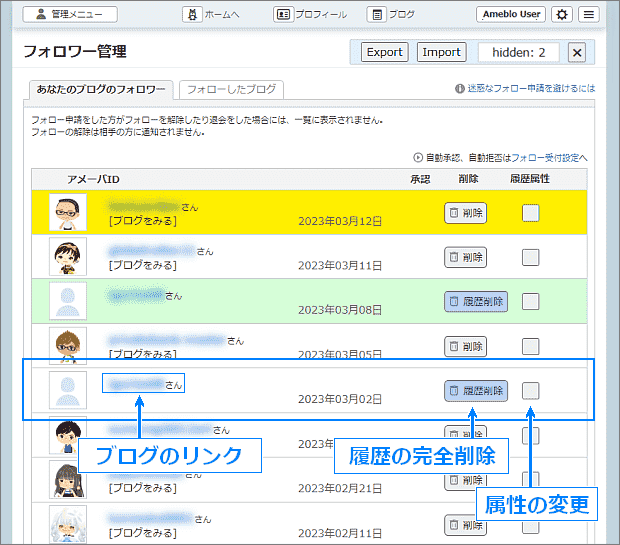「Authentic Reader」は、自動ツールによる「フェイクフォロー」を排除するためのツールです。「フォロー」される理由が判らない事はありますが、読んで戴く分には有難いと思っています。 しかし、自動ツールによる「フォロー」は、数日で「フォロー解除」し、また別日に「フォロー」を繰り返します。
そんな不法な「フォロー」は、アメーバのブロック機能でブロックしたいのですが、少し見分け難い。 このツールは、「フォロワー管理」を開く度にフォロワーリストを記録して、不法な「フォロワー」を判定して、結果をリストの色で示します。
ver. 0.9 以降に対応 2024.04.12 更新
インストール後の常駐設定
「Tampermonkey」に「Authentic Reader」をインストール後は、ダッシュボード(Tampermonkeyの管理画面)で、「Authentic Reader」を「ON」にします。
これで「フォロワー管理」の画面を開くと、このツールが自動的に起動する様になります。(常駐動作)
▪「フォロワー管理」の画面右上に、小さなコントロールパネルを表示します。
▪「フォロワー管理」のトップページ「あなたのブログのフォロワー」の(1ページ)で主要な動作をします。
▪ 他の「フォロワー管理」画面では、トップページを開くリンクになります。
ユーザーは通常は何もする必要はありません。 ツールはトップページの「フォロワーリスト」を自動的にチェックして、以下のフォローがあった時に報告します。
この場合は「再フォロー」の時点で、リスト行を「イエロー」で表示します。
▶ このフォローは自動ツールによる可能性が強いと思います。
この場合は「再フォロー」の時点で、リスト行を淡い「グリーン」で表示します。
▶ 自動ツールの可能性は不明で、真意のフォローも有り得ます。
この場合は、同日内の操作になるので「イエロー」判定をしません。判定の基礎となる「フォロワー履歴」は、ユーザーが「フォロワー履歴」の画面を開いた時に更新するので、知らない間に登録/解除が行われても「フォロワー履歴」に残りません。 一般に、自動ツールは数日後にフォロワー側で「フォロー削除」をします。
メールによる「フォロー通知」を狙った「ワン切りフォロー」は、私は現在のところは経験していません。 短時間のフォロー解除はアメーバ側で非通知処理をしているのでしょうか?
「フォロワー履歴」の表示
「Authentic Reader」の監視は、このツールが「フォロワー履歴」を生成更新することで行っています。 その履歴の内容は、ユーザーが自由に変更出来ます。
履歴表示
●「Setting 」ボタンを「左Clicl」すると、リスト画面が「フォロワー履歴」のリスト内容を表示す「履歴表示」に変わります。
▪「履歴表示」は、「フォロワーリスト」に表示されないが「フロワー履歴」に履歴が残っている「履歴のフォロワー」が追加表示されます。
▪「履歴のフォロワー」は、そのフォロー登録があった日付の位置に表示されます。
(フォロワーリストは、常にフォロー登録日付の順に並べられます)
▪「フォロワー履歴」は、現在から1年以上昔のフォロワー登録日付の履歴を、期限切れとして自動削除します。 ただし、「イエロー」指定の履歴は自動では削除されず残ります。
▪「履歴のフォロワー」は、現在はフォロー状態になく、ユーザーアイコンのサムネイルに「不在アイコン」を表示します。 ただし、ブログへのリンクは押せるので、どんなユーザーかは確認できます。
属性の変更
現在から1年以内のリスト行は「フォロワー履歴」が管理する範囲で、その行には正方形の「属性の変更」ボタンが表示されます。
「Authentic Reader」が判定した「属性」は、場合によってはユーザーの意図に反する場合があります。 例えば、ユーザー側が削除した「フォロワー」が再び「フォロー」した場合は「グリーン」表示になりますが、通常のフォローを許可したい場合は、このボタンで属性を標準に戻せます。(戻さないと属性色の表示が続きます)
●「属性の変更」ボタンを押すごとに、属性とリスト行の色が変わります。
▪「白」(標準)➔「イエロー」➔「グリーン」➔「白」 の順に属性が変ります。
「削除」と「履歴削除」
通常のフォロワーの行の「削除」ボタンは、本来の「フォロワーリスト」のままで、これを押すとユーザー側の「フォロー削除」が機能します。
●「削除」ボタンを「左Click」すると、「フォロー削除」が実行できます。
▪ユーザー側が「フォロー削除」をした場合は、そのフォロワーに「グリーン」属性が指定されて「フォロワー履歴」に残ります。
現在フォロー状態にない「履歴のフォロワー」の行は、「履歴削除」ボタンが表示されます。 上図の青枠のフォロワーは「フォロー削除」されているので、「履歴削除」になっています。
●「履歴削除」ボタンを「左Click」すると、「フォロワー履歴」上のフォロワーの履歴自体が削除されます。 そのフォロワー行はもはや表示されなくなります。
▪このフォロワーが、もし再びフォローして来た場合は、全く初回のフォローとして扱われます。
▪ユーザー側で特定のフォロワーをブロック指定した場合は、フォロワーリストに表示されなくなりますが、「フォロワー履歴」は残り続けます。 これは問題はありませんが、無意味なので「履歴削除」を行った方がベターです。
ブロック対象の判断
「イエロー」の表示が出た段階で、ブロック対象と判断しても良いかもしれません。 しかしより確実には、「イエロー」(フォロワー側の削除➔再フォロー)のフォロワーが、再び「フォロワー側の削除」を行った時点で、ブロック対象と確定できます。
「イエロー」のフォロワーの「ユーザーアイコン」が表示されている間はフォロワー側のフォロー削除は行われていません。 これがゴーストのアイコンに変わり、「履歴削除」のボタンが表示されると、フォロー削除が行われた事を意味します。 この状態を確認後に「ブロックの設定」をして「履歴削除」を実行すると良いと思います。
コントロールパネル
「履歴表示」の状態にすると、コントロールパネルは下の表示になります。
▪ 中央の白背景の枠は「履歴のフォロワー」の数を表示します。「履歴のフォロワー」は、現在はフォロワーではなく、昔のフォロワー登録の履歴がある状態です。
▪「履歴表示」では、フォロワーリストに「履歴のフォロワー」のこの数の行が追加されている事を示しています。
▪「✖」ボタンを「左Click」すると、フォロワーリストは本来の表示に戻ります。
▪「履歴のみのデータ数」枠の「左Click」でも、本来の表示に戻せます。
ファイル保存と読込み
● 「Export」ボタンを「左Click」すると、ダウンロードフォルダーに「フォロワー履歴」がファイル保存されます。
▪ファイル名はブログのユーザーIDが付いた以下のファイル名の形になります。
「auth_reader_UserID.json」
▪以降の保存時は、自動連番(n)が付いた以下のファイル名の形で保存されます。
「auth_reader_UserID (n).json」
●「Import」ボタンを「左Click」すると、ファイルから「フォロワー履歴」を読込む事ができます。
▪「auth_reader_UserID」で始まる名前のファイルを読込むことができます。
「UserID」の部分は、現在ログインしているブログのUserIDです。
読込んだ履歴データは、次の基準で現在の「フォロワー履歴」に追加されます。
▪現在の「フォロワー履歴」に無いIDの履歴情報は「フォロワー履歴」に追加。
▪「フォロワー履歴」に同じIDの履歴情報がある場合は、日付が現在のリストより新しい場合だけ情報を上書きする。
▪追加更新した「フォロワー履歴」は、日付順にソートする。
▪現在の1年前より旧い情報は「フォロワー履歴」から削除。 ただし「イエロー」属性の情報は、期限に関係なく残す。
「フォロワー履歴」のリセット
「フォロワー履歴」は「Authentic Reader」の中心部ですが、ファイル読込み機能は常に追加型で動作します。 そのため、読込むファイルを誤ると不本意に追加された履歴情報の削除に手間取るかも知れません。 そういう場合は、「フォロワー履歴」をリセットし、ファイルの読込みをしなおす事が近道になる場合があります。
「フォロワー履歴」は、次の方法で行います。
●「Ctrl」キーを押しながら「Import」ボタンを「左Click」します。
● 注意書きの表示で「OK」を押すと「フォロワー履歴」の全データが削除され、ツールが初期化されます。
「制限したブログの管理」へのリンク
「フェイクフォロー」を排除するには、アメーバブログのブロック機能を利用するのが最適です。 その際、ブロック対象の既ブロック・未ブロックの確認には、「制限したブログの管理」のリストが必要です。
▪このリスト参照を簡単にするリンクを「フォロワー管理」に設置しました。
▪「制限したブログの管理」には「Authentic Reader」のパネルが表示されます。
▪ リスト各行の「左Click」では、ブロック対象のブログは開きません。 ブロック対象のブログを開くには、「右Click」➔「新しいタブで開く」の操作をしてください。
▪ リスト各行に、ブロック対象のブログの「ユーザーID」を表示します。
▪「Alt」を押しながらドラッグ操作をすると「ユーザーID」を反転選択ができます。更に「Ctrl+C」のショートカットを入力すれば「ユーザーID」をコピーできます。
このツールの最新バージョンは、以下のリンクリストから探せます。